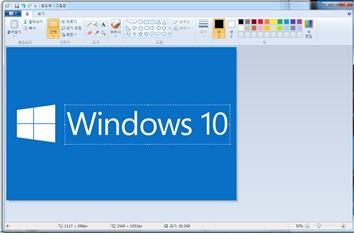안녕하세요! 별도의 전문 프로그램 없이, 윈도우에 기본으로 설치되어 있는 '그림판 3D'를 사용해 사진 배경을 제거하고
원하는 부분의 색을 간단하게 변경 할 수 있습니다. 포토샵 프로그램은 어렵게 느껴질 수 있지만, 그림판 3D는 직관적이고 아주 쉽게 할 수 있습니다. 특히, 포인트 컬러를 바꾸거나 간단한 보정이 필요할 때 유용합니다.
1. 배경제거
1) 배경 제거할 파일 열기( 메뉴 → 열기 or 그림 복사,캡처 후 ctrl+v )
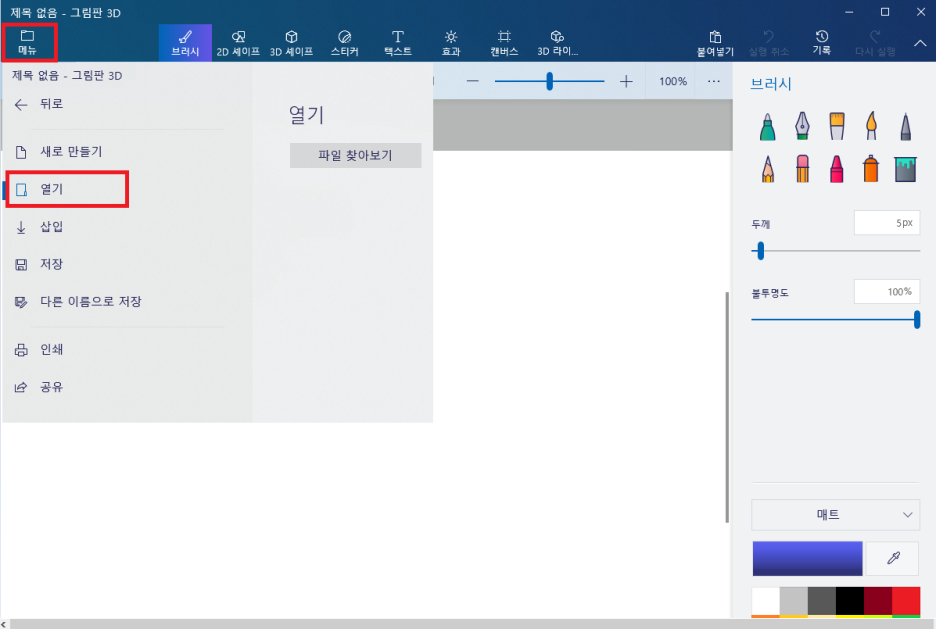
2) 투명한 캔버스 켜기
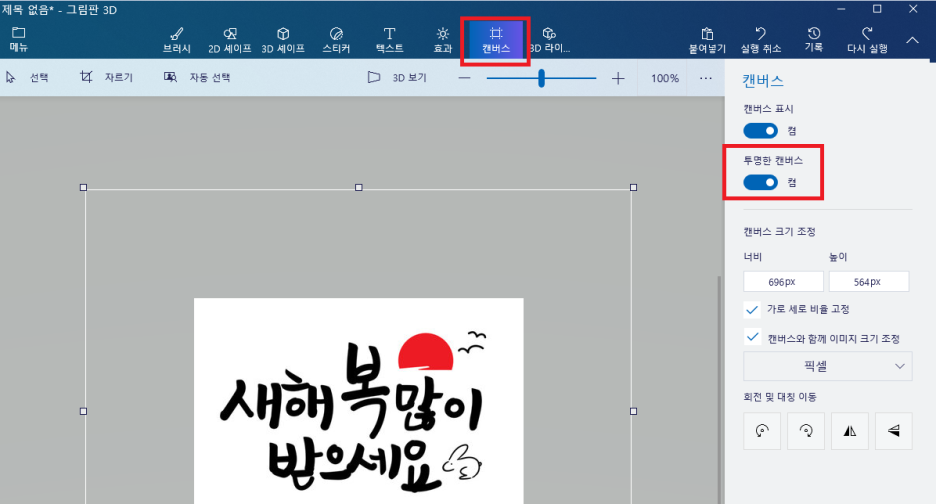
3) 자동선택 클릭 → 잘라낼 영역 선택(영역 조정) → 다음 클릭
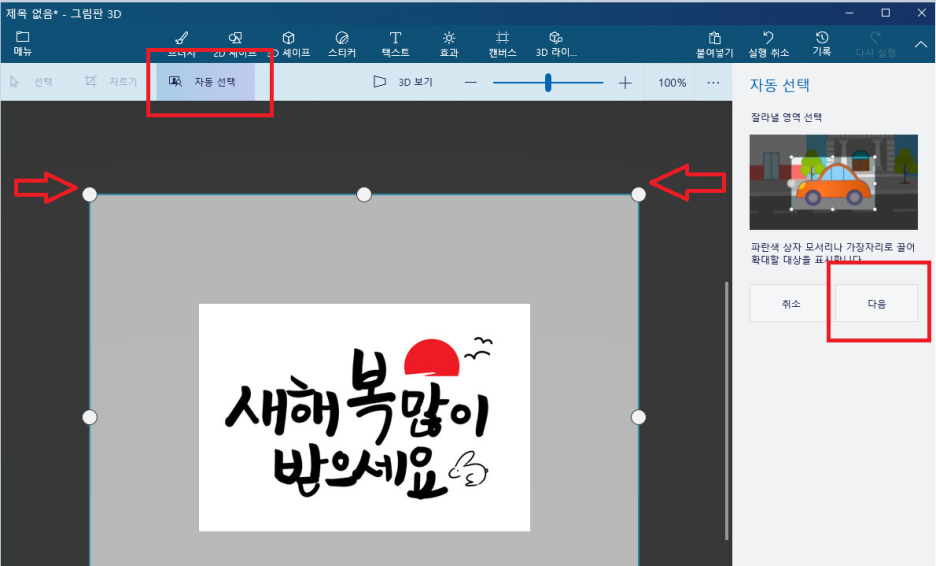
4) 영역 추가, 제거 후 완료 클릭(마우스 휠로 사진 확대, 축소 가능)
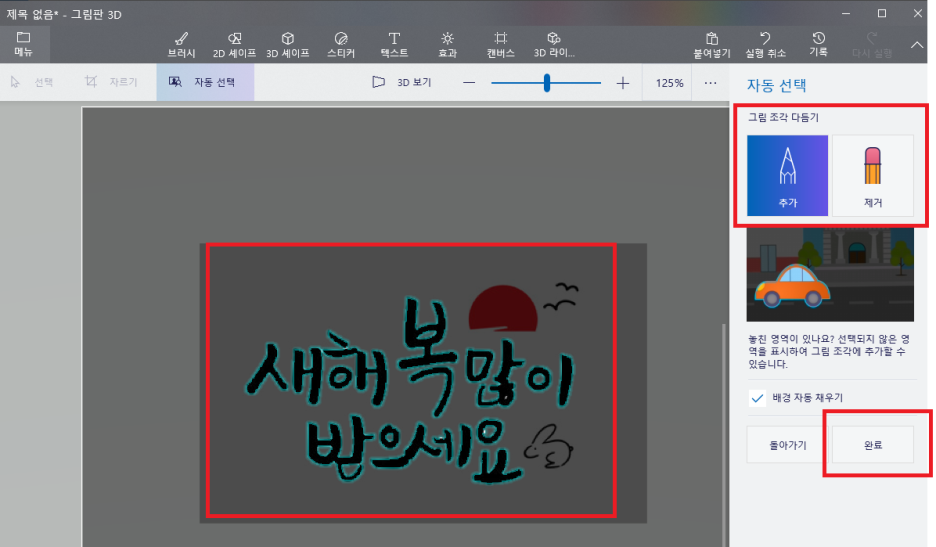
5-1) 모두 선택 후 지우기(del키) → 파일 저장(png형식)
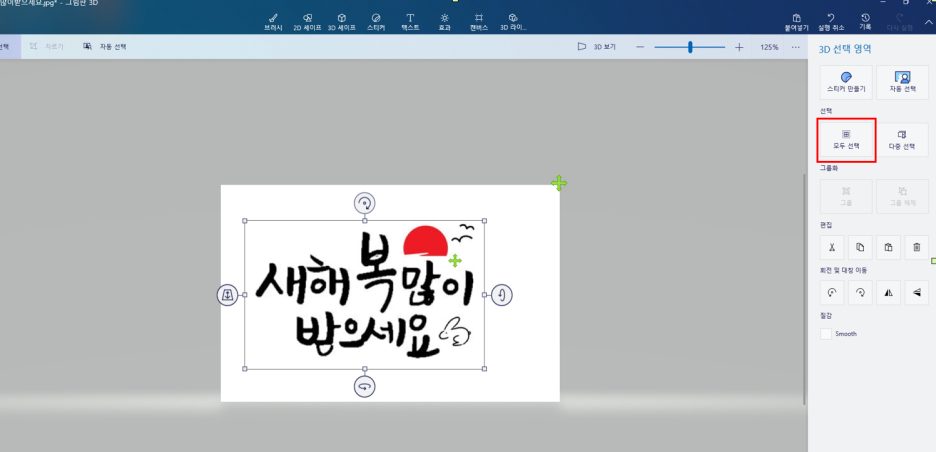
5-2) 완료된 이미지 복사 → 파일 새로 만들기 후 붙여넣기
→ 투명한 캔버스켜기 → 파일 저장(png형식)

2. 원하는 부분 색 변경
1) 브러시
2) 채우기 도구선택
3) 허용오차 : 숫자 작을수록 섬세해짐
4) 색상선택
- 스포이드 : 마우스 움직여 현재 화면에 나와있는 색 선택
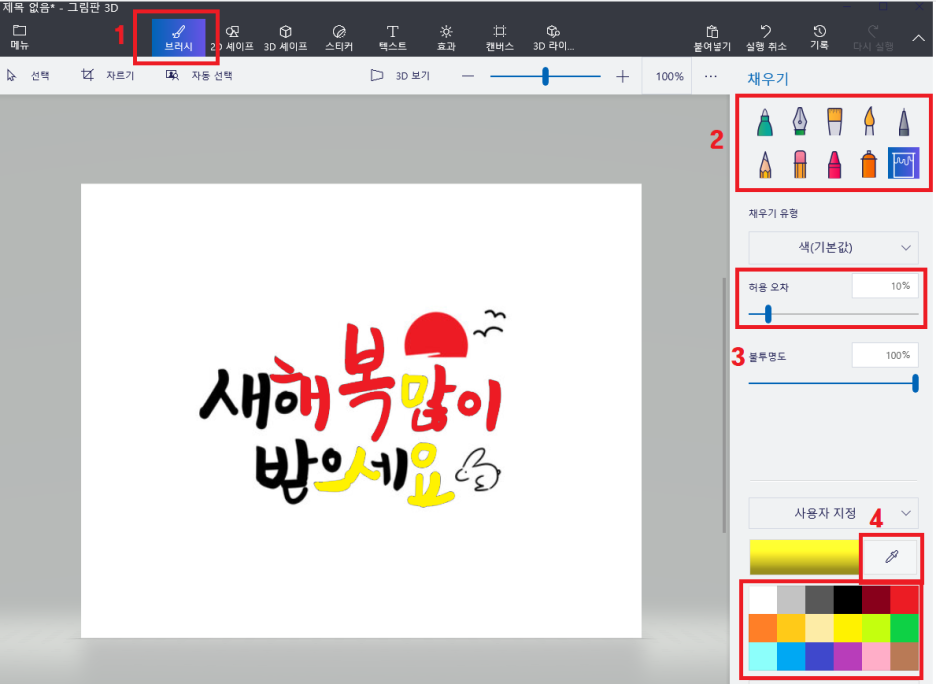
3. 그림판 이용하여 사진 편집
윈도우 그림판 사용법
1. 그림 수정(글자 삭제 등) 1) 선택 : 사각, 자유형 중 선택 후 복사(ctrl + C) *자유형 선택시 선택영역...
blog.naver.com
----------------------------------------------------------------------------------------------------
'프로그램' 카테고리의 다른 글
| 서베이 폼(네이버, 구글)을 현장에서 적용해본다면? (0) | 2025.03.16 |
|---|---|
| 상수도 개략 공사비 공짜로?, 1분만에? 뽑아보자!! (0) | 2025.01.04 |
| 캐드 엑셀 연결 프로그램 (0) | 2023.06.10 |
| 캐드화면 -> 엑셀, 한글(그림으로) [better_wmf] (0) | 2020.07.09 |
| 구글 크롬 웹페인트(web paint, 바탕화면 그리기) (0) | 2020.07.08 |